Wir legen auf unseren Samsung Galaxy-Handys ein Passwort fest, um zu verhindern, dass andere ohne Erlaubnis auf die privaten Daten zugreifen. Auf modernen Samsung-Geräten können Sie PIN/Muster/Fingerabdruck als Passwort festlegen. Manchmal vergessen wir jedoch das Passwort und können nicht auf unsere eigenen Samsung-Telefone zugreifen.
Hier sind einige kostenlose Möglichkeiten, den Samsung-Sperrbildschirm zu umgehen . Methode 1 oder Methode 2 dürfte für die meisten von Ihnen die erste Wahl sein. Methode 3 und Methode 4 haben ihre Grenzen, um Ihr Samsung-Telefon zu entsperren. Wenn alle oben genannten Methoden Ihr Telefon nicht entsperren können, versuchen Sie es mit der letzten Methode, um einen Werksreset durchzuführen.
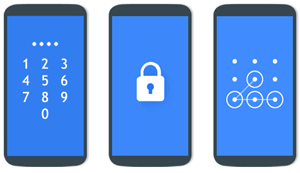
Passwort, PIN oder Muster für Ihr Samsung-Gerät vergessen? Oder ist der Fingerabdruckleser Ihres Galaxy defekt? Bitte machen Sie sich keine Sorgen, mit Android Unlock können Sie Ihren Samsung-Sperrbildschirm in 5 Minuten ohne Datenverlust umgehen.
Die Software bietet zwei Arbeitsmodi. Im Standardmodus können einige Samsung-/LG-Modelle ohne Datenverlust entsperrt werden, und im erweiterten Modus können Android-Telefone weiterer Marken entsperrt werden . Da es heute um das Entfernen von Passwort und Fingerabdruck auf dem Samsung Galaxy geht, zeigen wir Ihnen im Folgenden den Standardmodus.
Unterstützte Samsung-Geräte: Galaxy S23/S22/S21/S10/S9, Note 20/10/9/8/7/4/3/2/Edge, Tab S8/S7/S6 usw. (Hinweis: Nicht alle unterstützten Modelle kann ohne Datenlöschung entsperrt werden.)
Sie können Android Unlock jetzt kostenlos herunterladen und fortfahren.
Schritt 1. Laden Sie die Software herunter und wählen Sie „Entsperren“ aus der Toolbox.
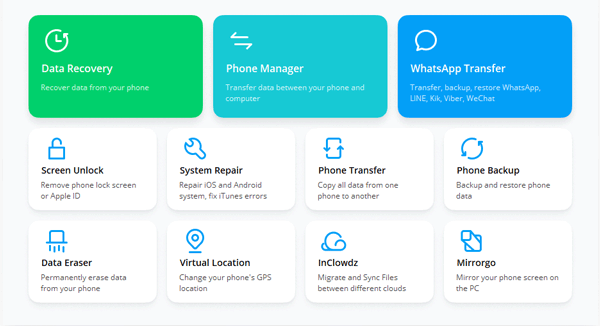
Schritt 2. Verbinden Sie Ihr Samsung Galaxy mit einem PC und wählen Sie dann die Registerkarte „Android-Bildschirm entsperren“.

Schritt 3: Geben Sie Ihre Geräteinformationen in das leere Feld ein. Sie müssen die Marke, den Namen und das Modell Ihres Geräts angeben. Öffnen Sie einfach das Dropdown-Menü, um die detaillierten Informationen auszuwählen, damit die Software ein individuelles Wiederherstellungspaket zum Entsperren Ihres Samsung anbietet.

Schritt 4. Rufen Sie den Download-Modus auf.
1) Schalten Sie Ihr Samsung-Telefon aus.
2) Halten Sie gleichzeitig die Leiser-Taste, die Home-Taste und die Ein-/Aus-Taste gedrückt.
3) Drücken Sie die Lauter-Taste, um in den Download-Modus zu gelangen.

Schritt 5. Warten Sie, bis das Programm ein Wiederherstellungspaket herunterlädt.
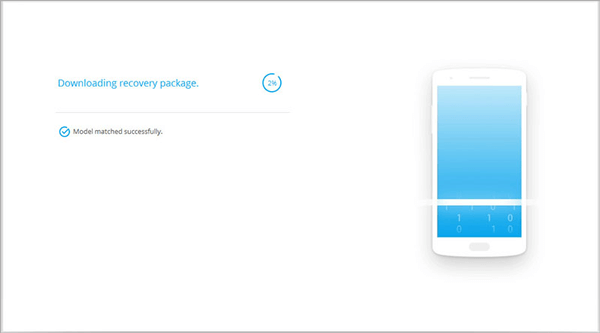
Schritt 6. Bestätigen Sie die Informationen, indem Sie „000000“ eingeben, um Ihre Geräteinformationen zu bestätigen, und klicken Sie auf „Jetzt entfernen“, um Ihr Galaxy ohne Datenverlust zu entsperren.

Schritt 7. Jetzt können Sie ohne Passwort auf Ihr Samsung-Telefon zugreifen.

Die Leute fragen auch:
Wie kann ich Daten auf einem Samsung Galaxy mit defektem Bildschirm wiederherstellen?
[Gelöst] So entsperren Sie das Samsung Galaxy S5 mit 5 effektiven Lösungen
Sie haben Ihr Passwort/Ihre PIN vergessen und möchten Ihr Samsung Galaxy entsperren? Find My Mobile muss für Sie die erste Option sein, da es sich um eine integrierte Funktion aller Samsung-Geräte handelt. Um dieses praktische Tool nutzen zu können, müssen Sie sich bei Ihrem Samsung-Konto auf Ihrem Gerät anmelden, bevor es gesperrt wird.
Wenn Sie noch kein Samsung-Konto eingerichtet oder sich nicht mit diesem Konto auf Ihrem Galaxy angemeldet haben, funktioniert dieses Tool möglicherweise nicht für Sie. Darüber hinaus blockieren einige Mobilfunkanbieter diese Funktion, um die Privatsphäre der Benutzer vor Mobilfunk-Hackern zu schützen. Wenn Ihr Samsung-Konto jedoch weiterhin auf Ihrem Gerät angemeldet ist, probieren Sie die Methode aus!
Unterstützte Samsung-Geräte: Samsung Galaxy S/Note/A/J-Serie und mehr.
Hier ist wie:
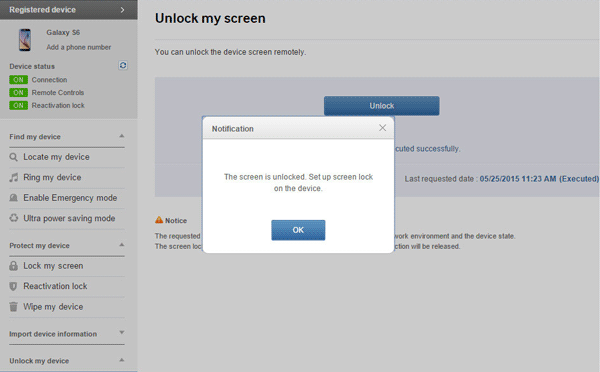
Lesen Sie weiter:
3 Möglichkeiten zur Datenwiederherstellung, wenn Samsung das Passwort nicht eingibt
Datenwiederherstellung auf einem Samsung Galaxy mit defektem Bildschirm
Wie wir oben besprochen haben, sollte ein Samsung-Konto auf Ihrem Samsung Galaxy angemeldet sein, bevor Sie es nicht mit dem alten Passwort sperren konnten. Was ist, wenn Sie es gewohnt sind, auf Ihrem Samsung-Telefon ein Google-Konto anstelle eines Samsung-Kontos zu verwenden? Bitte machen Sie sich keine Sorgen, fahren Sie mit Methode 2 fort.
Wie Samsung verfügt auch Google über eine eigene „Find My Mobile“-Funktion für alle Android-Nutzer, die als Android Device Manager bekannt ist. Mit der gleichen Regel wie bei Samsung Find My Mobile müssen Sie sich bei Ihrem Google-Konto auf Ihrem Samsung Galaxy-Telefon angemeldet haben, bevor der Entsperrbildschirm fehlschlägt.
Unterstützte Samsung-Geräte: Samsung Galaxy A73/A53/A52/A33/A13, Galaxy J8/J7/J6/J5 und mehr.
Um Ihr Galaxy mit dem Android-Geräte-Manager zu entsperren, müssen Sie Folgendes tun:
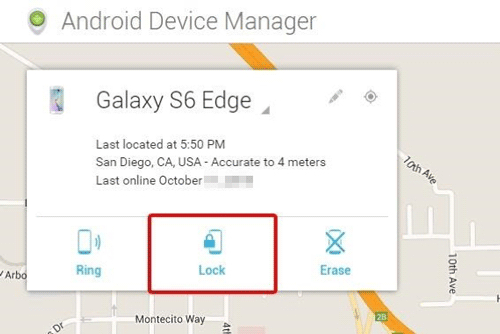
Lesen Sie auch:
Wie kann man ein Android-Telefon verfolgen? 3 effektive Wege sind für Sie da
Wenn Sie die Bedingungen von Find My Mobile oder Android Device Manager nicht erfüllen können, können Sie auf dieser Seite leider zu anderen Methoden wechseln. Bitte fahre fort.
Es ist eine recht effektive Methode, Ihr Samsung Galaxy ohne Datenverlust zu entsperren, funktioniert jedoch nur unter Android OS 4.4 und niedriger. Viele von Ihnen hätten das Android-Betriebssystem auf eine höhere Version aktualisieren sollen, daher ist dies möglicherweise die einfachste, aber nutzlose Version auf modernen Samsung-Geräten.
Wenn Sie Ihr altes Samsung-Telefon entsperren müssen, können Sie es aufladen und diese Methode ausprobieren. Abgesehen von der Android-Version ist die Voraussetzung für die Verwendung dieser Methode, dass Sie sich noch an die Backup-PIN oder das Google-Konto erinnern können, das Sie auf diesem Telefon verwendet haben.
Unterstützte Samsung-Geräte: Samsung-Smartphones mit Android OS 4.4 und niedriger.
Das zu tun:

Hier sind die 3 Möglichkeiten, Ihr Samsung Galaxy kostenlos zu entsperren. Sie sind für unerfahrene Benutzer leicht genug, um den Sperrbildschirm zu umgehen, ohne Daten zu verlieren. Die letzte kostenlose Möglichkeit, das vergessene Passwort zu entfernen, besteht darin, über den Android-Wiederherstellungsmodus einen Werksreset durchzuführen.
Die Leute lesen auch: Schnelles Entsperren eines Android-Tablets ohne Passwort auf 5 Arten
Android-Benutzer können auf jedem Android-Telefon auf den Android-Systemwiederherstellungsmodus zugreifen. Sie können das System neu starten, einen Werksreset durchführen und die Cache-Partition löschen. Es kann in diesen Fällen verwendet werden:
#1. Passwort vergessen.
#2. Der Fingerabdruckleser ist tot.
#3. Eingefrorener Bildschirm/Touchscreen funktioniert nicht.
Hier ist wie:
Hinweis: Beim Zurücksetzen auf die Werkseinstellungen besteht das Risiko, dass alle Benutzerdaten auf Ihrem Galaxy-Telefon verloren gehen, obwohl die Wahrscheinlichkeit einer Datenwiederherstellung bei 50 % liegt. Und dieser Weg ist für unerfahrene Benutzer etwas komplex.

Weitere Informationen finden Sie unter:
Hier sind die 5 einfachsten Methoden für Anfänger, um den Samsung-Sperrbildschirm zu umgehen. Methode 5 wird aufgrund der komplexen Schritte und des Risikos eines Datenverlusts ohne Wiederherstellung nicht empfohlen. Methode 4 hat Einschränkungen für das Android-Betriebssystem. Methode 1 oder Methode 2 sollten für die meisten von Ihnen die erste Wahl sein, da sie einfach anzuwenden sind, jedoch bestimmte Voraussetzungen erfüllen.
Wenn alle oben genannten Methoden fehlgeschlagen sind, versuchen Sie es mit der fünften Methode, um das Fingerabdruck-Passwort zu entfernen, Dateien von Ihrem Samsung Galaxy auf dem PC zu sichern und Ihr Telefon an eine Reparaturwerkstatt zu schicken.
In Verbindung stehende Artikel:
[Gelöst] Wie kann ich Android-Daten mit schwarzem Bildschirm wiederherstellen?
Wie übertrage ich Dateien zwischen Samsung-Telefon und Computer?
Wie übertrage ich SMS effektiv vom Samsung Galaxy auf den Computer?
[Gelöst] Wie kann ich ein kaputtes Android-Telefon reparieren, ohne dass Daten verloren gehen?
Passwort Ihres Samsung-Tablets vergessen? Jetzt ohne Passwort entsperren
Umgehen Sie mühelos Ihre Android-Fingerabdrucksperre mit drei Methoden
Urheberrecht © samsung-messages-backup.com Alle Rechte vorbehalten.